nvidia设置怎么取消开机自启 nvidia设置取消开机自启动方法
更新时间:2023-10-16 11:17:16作者:run
在使用电脑的过程中,我们经常会遇到一些不必要的软件自动启动的情况,其中就包括nvidia显卡驱动程序,虽然这个驱动程序对于显卡的性能和稳定性有着重要的作用,但有时候我们可能并不需要它在每次开机时自动启动。那么nvidia设置怎么取消开机自启。下面,我将介绍nvidia设置取消开机自启动方法。
解决方法:
1、右击桌面上的"此电脑",选择选项列表中的"管理"。
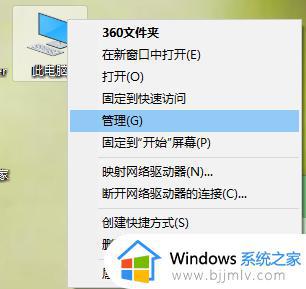
2、进入到新的界面后,点击左侧"服务和应用程序"一栏中的"服务"选项。
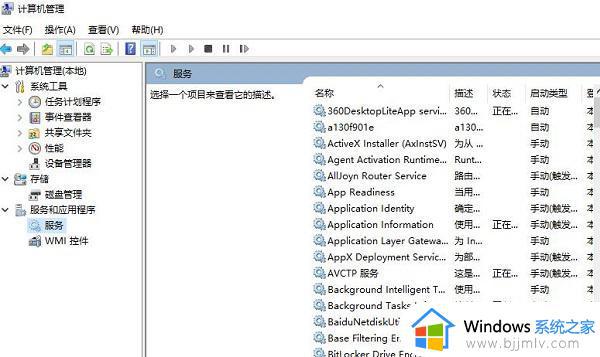
3、接着找到右侧中的"NVIDIA Display Driver Service"双击打开。
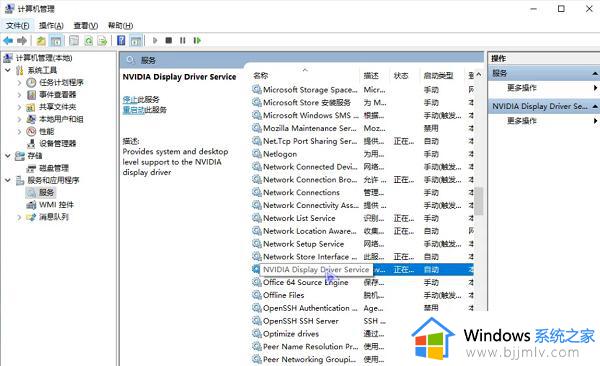
4、在打开的窗口界面中,将"启动类型"更改为"禁用",点击应用确定。
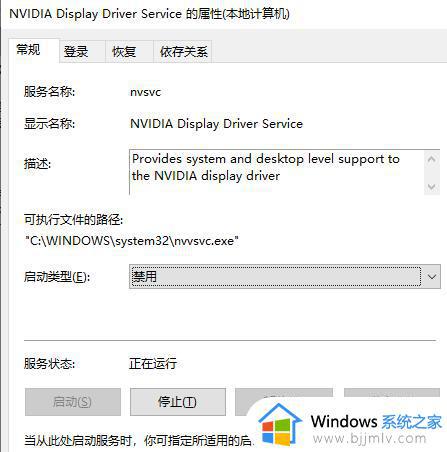
5、然后右击"NVIDIA Display Driver Service ",选择选项列表中的"停止"。
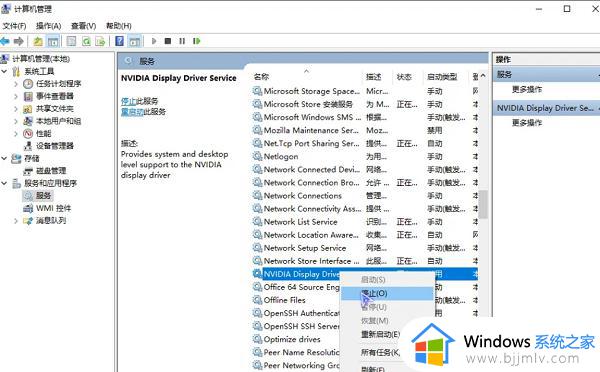
6、右击左下角任务栏中的"开始",选择选项列表中的"任务管理器"。
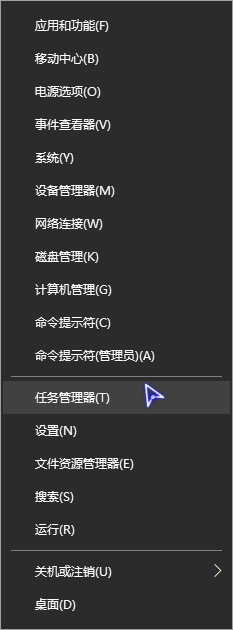
7、在打开的窗口中,切换到上方中的"启动"选项卡,找到英伟达驱动的更新服务,将其"禁用"就可以了。
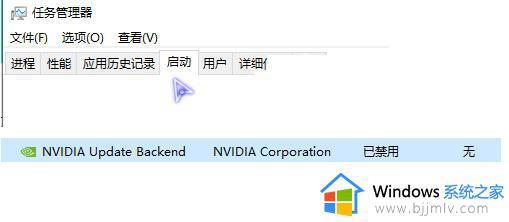
以上就是nvidia设置取消开机自启动方法的全部内容,还有不懂得用户就可以根据小编的方法来操作吧,希望能够帮助到大家。
nvidia设置怎么取消开机自启 nvidia设置取消开机自启动方法相关教程
- 如何取消windows开机磁盘自检 怎样取消开机磁盘自动检查
- 怎么设置steam开机不自动启动 如何设置steam不开机自启动
- 开机自动启动软件怎么开 如何设置开机自动启动软件
- steam如何设置开机不自动启动 steam开机自动启动怎么关掉
- 火绒关闭开机启动设置方法 火绒怎么关闭开机自启动
- translucenttb如何设置开机启动 translucenttb设置开机自启的步骤
- windows设置程序开机启动方法 win7如何设置程序自启动
- 开机自启动程序开启方法 电脑开机自动启动软件设置怎么操作
- 关闭电脑开机自动启动软件设置方法 怎样关闭电脑开机自动启动的软件
- windows设置开机启动程序方法 windows如何设置开机启动程序
- 惠普新电脑只有c盘没有d盘怎么办 惠普电脑只有一个C盘,如何分D盘
- 惠普电脑无法启动windows怎么办?惠普电脑无法启动系统如何 处理
- host在哪个文件夹里面 电脑hosts文件夹位置介绍
- word目录怎么生成 word目录自动生成步骤
- 惠普键盘win键怎么解锁 惠普键盘win键锁了按什么解锁
- 火绒驱动版本不匹配重启没用怎么办 火绒驱动版本不匹配重启依旧不匹配如何处理
电脑教程推荐
win10系统推荐